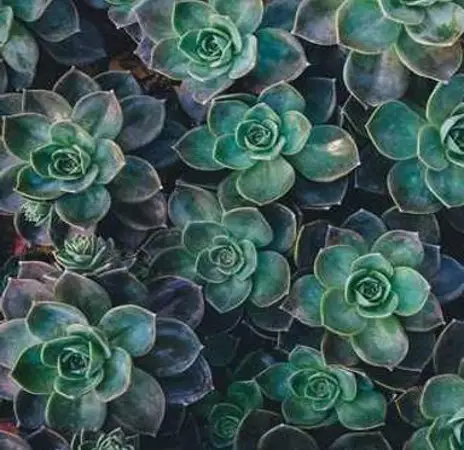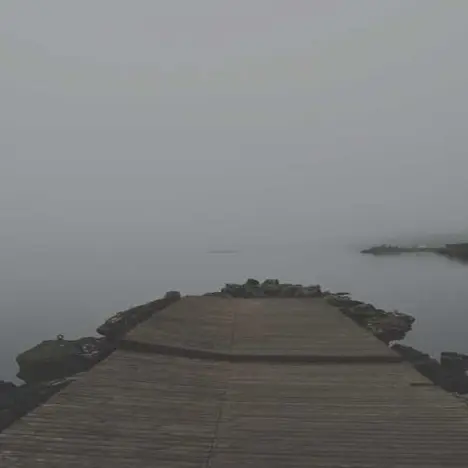컴퓨터 부팅 문제 해결 가이드
컴퓨터가 부팅되지 않는 상황은 사용자에게 큰 불편을 줄 수 있습니다. 하지만 이 문제는 다양한 방법으로 해결할 수 있습니다. 이 글에서는 컴퓨터 부팅이 되지 않는 원인과 관련된 점검 사항을 살펴보고, 이를 해결하기 위한 효과적인 방법들을 안내하겠습니다.

부팅이 되지 않는 원인
부팅 문제가 발생하는 원인은 여러 가지가 있습니다. 주로 다음과 같은 세 가지 이유로 나누어볼 수 있습니다:
- 물리적 손상: 컴퓨터에 충격이 가해진 경우, 하드 드라이브나 기타 부팅 장치의 연결이 느슨해질 수 있습니다. 이럴 경우 “부팅 장치를 선택하십시오”라는 메시지가 나타날 수 있습니다.
- BIOS 설정 문제: 시스템의 바이오스가 초기화되거나 오류가 발생한 경우, 부팅 순서에 문제가 생길 수 있습니다. 바이오스 설정에서 부팅 드라이브를 다시 확인하는 것이 필요합니다.
- 하드웨어 업그레이드: CPU나 RAM을 업그레이드한 경우, 바이오스가 새 하드웨어를 제대로 인식하지 못할 수도 있습니다. 바이오스에서 하드웨어를 인식하도록 설정을 변경해야 합니다.
부팅 문제 해결 방법
위의 원인들을 바탕으로, 다음의 해결 방법들을 시도해 볼 수 있습니다:
1. 전원 공급 상태 점검
전원이 들어오지 않는 경우, 컴퓨터의 전원 공급 장치에 문제가 있을 수 있습니다. 다음 단계를 통해 확인합니다:
- 전원 케이블과 연결 상태를 점검합니다.
- 파워 버튼을 눌렀을 때 소음이 나는지 확인합니다.
- 필요하다면 전원 공급 장치를 교체하거나 수리합니다.
2. 하드웨어 점검
그래픽 카드와 같은 주요 하드웨어의 문제를 의심할 수 있습니다. 외장 그래픽 카드를 사용하는 경우, 아래 사항을 체크합니다:
- 그래픽 카드가 슬롯에 제대로 장착되어 있는지 확인합니다.
- 그래픽 카드의 전원 케이블이 연결되어 있는지 점검합니다.
3. 윈도우 부팅 USB 생성
윈도우가 부팅이 안 될 경우, 부팅 가능한 USB를 만들어 오랜 시간 동안 사용하던 운영 체제를 재설치하는 방법이 있습니다. 아래 단계를 따라 진행합니다:
- USB 메모리 장치를 PC에 연결하고, FAT32 형식으로 포맷합니다.
- 마이크로소프트의 공식 웹사이트에서 윈도우 설치 파일을 다운로드합니다.
- 다운로드한 파일로 USB 부팅 디스크를 만듭니다.
- 부팅 디스크를 통해 컴퓨터를 부팅하여 운영 체제를 재설치합니다.
4. 안전 모드로 부팅하기
안전 모드에서는 필수적이지 않은 프로그램이나 드라이버가 로드되지 않기 때문에, 부팅 문제를 해결하는 데 유용합니다. 안전 모드로 진입하기 위해서는 다음과 같이 진행합니다:
- 전원 버튼을 눌러 PC를 껐다, 다시 켠 후 시작 시 전원 버튼을 길게 눌러 시스템을 강제로 종료합니다.
- 이 과정을 두 번 반복하면 Windows 복구 환경으로 진입할 수 있습니다.
- 문제 해결 옵션에서 ‘안전 모드’를 선택합니다.
5. 4DDiG Windows Boot Genius 사용하기
4DDiG Windows Boot Genius 같은 프로그램을 사용하여 부팅 문제를 해결할 수 있습니다. 이 소프트웨어는 부팅 디스크를 생성하여 시스템 복구를 지원합니다. 사용 방법은 다음과 같습니다:
- 프로그램을 다운로드하고 USB를 연결합니다.
- ‘부팅 디스크 생성하기’를 클릭하여 복구 디스크를 만들고, 부팅할 PC에 USB를 꽂습니다.
- 부팅이 자동으로 진행되고 문제 해결을 시도합니다.
부팅 실패로 인한 데이터 손실 방지
부팅이 불가능한 상황에서는 데이터 손실이 우려될 수 있습니다. 이를 위해 평소에 정기적으로 중요한 데이터를 백업하는 습관을 가져야 하며, 다양한 클라우드 서비스나 외장 하드를 이용하여 데이터를 안전하게 저장하는 것이 좋습니다.

결론
컴퓨터 부팅이 안 되는 문제는 다양한 원인과 해결 방법이 있습니다. 위에서 소개한 점검 방법과 해결책을 통해 문제를 스스로 해결할 수 있습니다. 컴퓨터를 사용할 때는 항상 데이터 백업을 잊지 말고, 정기적으로 하드웨어 점검을 실시하여 이러한 상황을 미리 예방하는 것이 중요합니다.
자주 찾으시는 질문 FAQ
컴퓨터가 부팅되지 않을 때 가장 먼저 확인해야 할 사항은 무엇인가요?
부팅이 되지 않는 경우 전원 공급 상태를 점검하는 것이 중요합니다. 전원 케이블이 제대로 연결되어 있는지 확인하고, 전원 버튼을 눌렀을 때 소음이 나는지 확인해야 합니다.
부팅 장치 선택 메시지가 나타나는 이유는 무엇인가요?
이 메시지는 컴퓨터가 부팅할 수 있는 장치를 찾지 못할 때 발생합니다. 하드 드라이브의 손상, 느슨한 연결, 또는 BIOS 설정 문제로 인해 나타날 수 있습니다.
안전 모드로 부팅하는 방법은 무엇인가요?
안전 모드 진입을 위해 컴퓨터 전원을 껐다가 다시 켜면서 전원 버튼을 길게 눌러 강제로 종료합니다. 이 과정을 두 번 반복하면 Windows 복구 환경으로 진입할 수 있습니다.
컴퓨터 부팅 문제로 인한 데이터 손실을 어떻게 예방할 수 있나요?
정기적인 데이터 백업이 가장 효과적인 방법입니다. 클라우드 서비스나 외장 하드를 이용하여 중요한 파일을 안전하게 저장하는 습관을 들이는 것이 좋습니다.